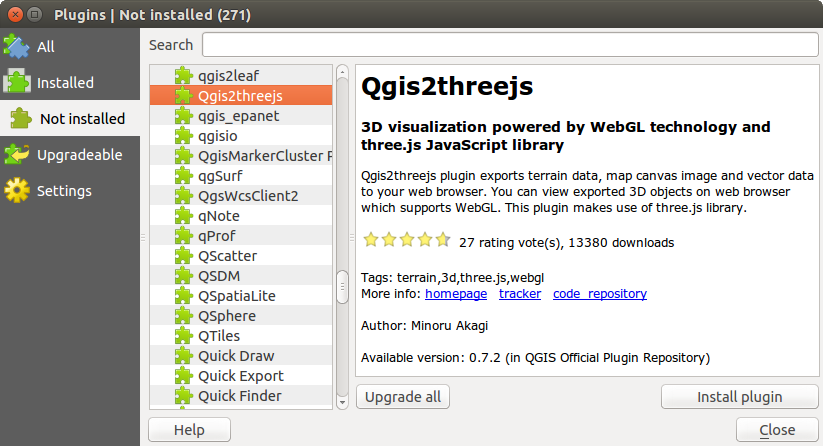QGIS-plugins¶
QGIS is ontworpen met een architectuur voor plug-ins. Dit maakt het toevoegen van nieuwe functionaliteit en functies aan de toepassing eenvoudiger. veel van de mogelijkheden in QGIS zijn actueel geïmplementeerd als plug-ins
Bron- en externe plug-ins¶
Plug-ins voor QGIS worden geïmplementeerd ofwel als bronplug-ins of als externe plug-ins.
Bronplug-ins worden beheerd door het ontwikkelteam van QGIS en zij maken automatisch deel uit van elke distributie van QGIS. Ze worden geschreven in één van de twee talen, C++ of Python.
De meeste externe plug-ins worden momenteel in Python geschreven. Zij worden ofwel opgeslagen in de ‘Officiële’ QGIS Repository op http://plugins.qgis.org/plugins/ of in externe opslagplaatsen en worden onderhouden door de individuele auteurs. Gedetailleerde documentatie over het gebruik, minimale versie van QGIS, thuispagina, auteurs en andere belangrijke informatie wordt verschaft voor de ‘Officiële’ opslagplaats. Voor andere externe opslagplaatsen zou documentatie beschikbaar kunnen zijn in de externe plug-ins zelf. Over het algemeen is documentatie voor externe plug-ins niet opgenomen in deze handleiding.
Geïnstalleerde externe plug-ins voor Python worden geplaatst in de map ~/.qgis2/python/plugins. De eigen map (hierboven weergegeven door ~) op Windows is gewoonlijk iets als C:\Documents and Settings\(gebruiker) (op Windows XP of eerder) of C:\Users\(user).
Paden naar aangepaste bibliotheken voor plug-ins voor C++ mogen ook worden toegevoegd onder Extra ‣ Opties ‣ Systeem.
U kunt uw plug-ins beheren in het dialoogvenster Plug-ins dat kan worden geopend met Plug-ins > Plug-ins beheren en installeren ....
Wanneer een plug-in moet worden bijgewerkt en als instellingen voor plug-ins overeenkomstig zijn ingesteld zal de hoofdinterface van QGIS in de statusbalk een blauwe koppeling weer kunnen geven om u te laten weten dat er enkele updates voor uw plug-ins wachten om te worden toegepast.
Het dialoogvenster Plug-ins¶
De menu’s in het dialoogvenster Plug-ins stellen de gebruiker op verschillende manieren in staat plug-ins te installeren, te deïnstalleren en bij te werken. Voor elke plug-in worden enkele metadata weergegeven in het rechter paneel:
informatie voor als de plug-in experimenteel is
beschrijving
aantal stemmen (u kunt op uw voorkeurs-plug-in stemmen!)
- tags
enkele handige koppelingen zoals de thuispagina, tracker en opslagplaats van de code
auteur(s)
beschikbare versie
U kunt het filter gebruiken om een specifieke plug-in te zoeken.
Hier worden alle beschikbare plug-ins vermeld, inclusief die voor de bron en externe plug-ins. Gebruik [Alles opwaarderen] om te zoeken naar nieuwe versies van de plug-ins. Verder kunt u [Installeer plug-in] gebruiken als een plug-in is vermeld maar niet is geïnstalleerd en [Deïnstalleer plug-in] als ook [Herinstalleer plug-in], als een plug-in is geïnstalleerd. Als een plug-in is geïnstalleerd, kan die worden in-/uitgeschakeld met behulp van het keuzevak.
Figure Plugins 1:
In dit menu vindt u alleen de geïnstalleerde plug-ins. De externe plug-ins kunnen worden gedeïnstalleerd en opnieuw worden geïnstalleerd met de knoppen [Deïnstalleer plug-in] en [Herinstalleer plug-in]. U kunt hier ook [Alles opwaarderen].
Figure Plugins 2:
Dit menu vermeld alle beschikbare plug-ins die niet zijn geïnstalleerd. U kunt de knop [Installeer plug-in] gebruiken om een plug-in in QGIS te implementeren.
Figure Plugins 3:
Als u het keuzevak  Ook de experimentele plug-ins tonen in het menu
Ook de experimentele plug-ins tonen in het menu  Extra hebt geselecteerd, kunt u dit menu gebruiken om te zoeken naar meer recente versies van de plug-ins. Dit kan worden gedaan met de knoppen [Plug-in opwaarderen] of [Alles opwaarderen].
Extra hebt geselecteerd, kunt u dit menu gebruiken om te zoeken naar meer recente versies van de plug-ins. Dit kan worden gedaan met de knoppen [Plug-in opwaarderen] of [Alles opwaarderen].
Figure Plugins 4:
In dit menu kunt u de volgende opties gebruiken:
 Bij het opstarten op updates controleren. Wanneer een nieuwe plug-in of een bijgewerkte plug-in beschikbaar is, zal QGIS u ‘elke keer als QGIS opstart’, ‘een keer per dag’, ‘elke 3 dagen’, ‘elke week’, ‘elke 2 weken’ of ‘elke maand’ informeren.
Bij het opstarten op updates controleren. Wanneer een nieuwe plug-in of een bijgewerkte plug-in beschikbaar is, zal QGIS u ‘elke keer als QGIS opstart’, ‘een keer per dag’, ‘elke 3 dagen’, ‘elke week’, ‘elke 2 weken’ of ‘elke maand’ informeren. Ook de experimentele plug-ins tonen. QGIS zal u plug-ins tonen in de beginfase van hun ontwikkeling, die over het algemeen niet geschikt zijn voor productie-doeleinden.
Ook de experimentele plug-ins tonen. QGIS zal u plug-ins tonen in de beginfase van hun ontwikkeling, die over het algemeen niet geschikt zijn voor productie-doeleinden. Toon ook niet meer onderhouden plug-ins. Deze plug-ins zin vervallen en over het algemeen niet geschikt voor productie-doeleinden.
Toon ook niet meer onderhouden plug-ins. Deze plug-ins zin vervallen en over het algemeen niet geschikt voor productie-doeleinden.
Klik op [Toevoegen...] in het gedeelte Plug-in opslagplaatsen om externe opslagplaatsen van auteurs toe te voegen. Als u één of meer van de toegevoegde opslagplaatsen niet meer wilt, kunnen zij worden uitgeschakeld via de knop [Bewerken...], of volledig worden verwijderd met de knop [Verwijderen].
Onthoud dat u authenticatie (basis authenticatie, PKI) kunt gebruiken om toegang te verkrijgen tot een opslagplaats van de plug-ins. De standaard opslagplaats voor QGIS is een open opslagplaats en u heeft geen authenticatie nodig. U zou uw eigen opslagplaats voor plug-ins kunnen maken. U kunt meer informatie voor ondersteuning voor authenticatie voor QGIS vinden in het hoofdstuk Authenticatie.
Figure Plugins 5:
De functie Zoeken is in bijna elk menu beschikbaar (met uitzondering van  Extra). Hier kunt u zoeken naar specifieke plug-ins.
Extra). Hier kunt u zoeken naar specifieke plug-ins.